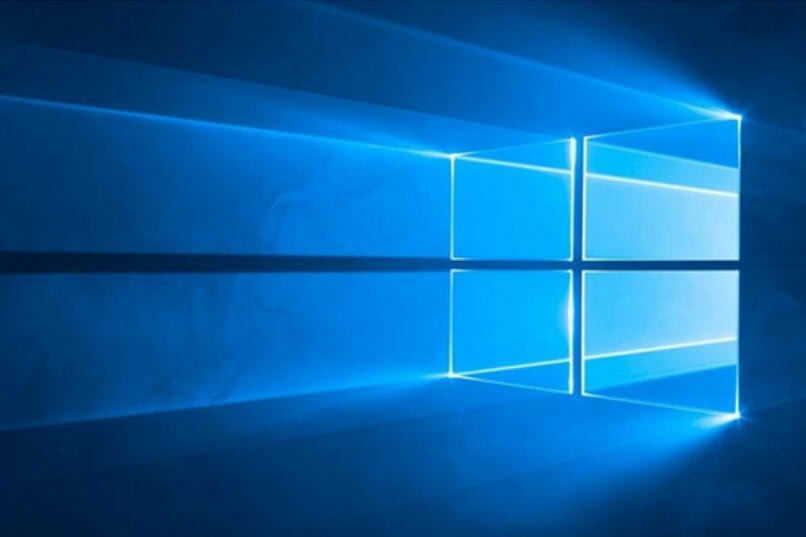As possibilidades que a introdução dos computadores deu para o uso comum das pessoas em todo o mundo, fez com que tivéssemos acesso às novas tecnologias e novas opções para automatizar o trabalho ou tarefas comuns da vida diária sem a necessidade de um especialista para operar equipamentos complexos para nós.
Uma das maiores qualidades a destacar a este respeito é a possibilidade de interconectar qualquer dispositivo permitindo a livre interação entre computadores, dispositivos móveis ou tablets para compartilhar qualquer tipo de informação, o que normalmente é feito através da conexão wi-fi.
O método mais conhecido é aplicado a computadores mapeando o sistema operacional em uma rede que tem em comum ambos os computadores, com os quais poderão compartilhar qualquer tipo de arquivo livremente por meio de pastas globais.
Qual a importância da versão do Windows que tenho para fazer um mapeamento?
Ao realizar um mapeamento, é importante destacar que isso vai depender inteiramente de nossa rede Wifi, emitidos pelo nosso dispositivo da marca do nosso gosto, estes são cada vez mais renovados com versões atualizadas que os tornam incompatíveis com versões desatualizadas de sistemas operacionais.
Pode ser o caso do Windows, conhecido como um dos mais utilizados, que atualmente oferece suporte apenas para as versões do Windows 8 e do Windows 10, versões com inúmeras opções de personalização nas quais é possível realizar esse mapeamento.
O que preciso saber antes de fazer um mapeamento de rede pelo Windows?
Se quisermos realizar o mapeamento em nossos computadores devemos ter em mente que existem certas condições que devem ser atendidas e devemos verificar em nosso sistema operacional porque, caso contrário, erros podem aparecer ou não é possível concluir o processo de forma eficaz.
Identifique o endereço IP do roteador
O principal é saber o endereço IP ao qual estamos conectados, onde os endereços predefinidos para roteadores geralmente são 192.168.1.1.
Caso estejamos conectados a um Armazenamento conectado à rede (NAS) Teremos que determinar o endereço IP do dispositivo que conectamos a essa rede, mas seu endereço padrão geralmente é 192.168.1.77.
Verifique se você está conectado à rede principal
Assim como é importante saber o endereço IP da rede à qual estamos conectados, também precisamos garantir que estamos conectados à rede onde todos os dispositivos estão localizados com o qual faremos o mapeamento, caso contrário não será possível compartilhar informações.
Que métodos existem para conectar uma unidade de rede no Windows 8 e 10?
Como em processo ou configuração em nosso sistema operacional, temos mais de uma maneira de obter os resultados que desejamos, e neste artigo descrevemos as diferentes maneiras pelas quais você pode alcançá-los:

Usando Windows CMD
No caso de realizar o processo com comandos, será um processo rápido, só teremos que fazer uso do seguinte código no Windows CMD, para o qual podemos acesso da barra de tarefas:
- Uso líquido Z: servidor usuário / persistente: sim
Onde o servidor representa o nome que daremos ao nosso servidor e ao usuário o nome que possui a partição do nosso disco que será mapeada.
Do ícone do PC
Se nós quisermos realizar o processo sem usar código Teremos apenas que realizar os seguintes passos muito simples:
- Vamos para o ícone Computador ou Meu PC, clicamos com o botão direito e selecionamos a opção de mapear a unidade de rede, aparecerá uma janela na qual teremos que inserir o endereço IP do roteador.
- Em seguida, clicaremos em Browse e clicar duas vezes no endereço do nosso roteador.
- Vamos cuidar de mais tarde selecione o nome do dispositivo de armazenamento USB e clicaremos em “OK”. Iremos marcar a caixa de reconexão ao fazer o login e clicar em Concluir
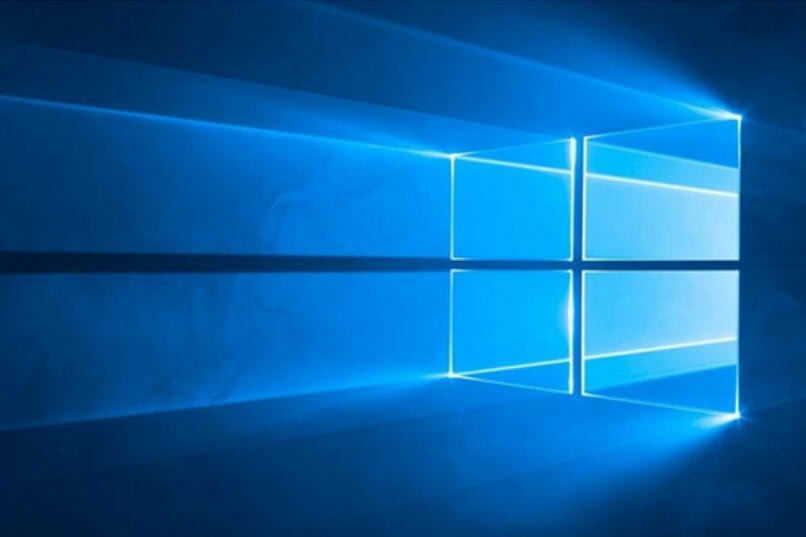
Quanto tempo leva para configurar uma rede para este sistema?
A coisa boa sobre este processo é que acontece em minutos, portanto, não há necessidade de se preocupar com longas esperas de configuração.
Por que a unidade de rede não pode ser conectada ao Microsoft Windows?
O principal motivo pelo qual ele não consegue se conectar à rede, pode ser porque já estamos conectados a um ou inserimos alguns dados errados, no caso de estarmos previamente conectados a um, só temos que ir ao ícone do meu PC, fazer Certo clique e selecione a opção desconectar. Qualquer problema que possa surgir, entre em contato com o suporte da Microsoft para Windows.